新機能「Wiki」の使い方とユースケースを解説
今回の記事では、新しくリリースされた「Wiki」機能の基本的な使い方とユースケースについて解説します。
Wiki機能は2023年4月にリリースされたばかりの新しい機能です。Wiki機能について、公式ページには以下のように書かれています。
Notion公式 ページより引用
- データベースの力を活用し、組織の重要な情報を一元的に管理することができます。
- チームのドキュメントの状況を詳しく把握しておくことは、時に難しい場合があります。Wiki、ページオーナー、ページの有効性確認を活用すれば、詳しく調べなくともページの概要をすばやく理解することができます。
上記の通り、Wiki機能はチームでのドキュメント管理を円滑に行うための機能です。今までは、社内やチームのドキュメントの作成状況、更新状況などを把握しておくのは難しかったのですが、 Wiki機能を使えばこれらがより簡単にできるようになります。
また、ドキュメント管理をより簡単にするために、Wiki機能には今までになかった新たな機能も追加されています。
- ページオーナーの設定
- ページの有効期限の設定
組織のドキュメントは誰にもメンテナンスされずに放置された結果、情報が陳腐化していってしまうという問題が起こりがちですが、これらの機能をうまく活用すれば組織内の情報を常に新鮮に保っておくことができるかもしれません。
今回の記事では、「Wiki機能の基本的な使い方」、「Wiki機能でできること」、「Wiki機能のユースケース」についてご紹介します。Wiki機能は組織でのドキュメント管理を主眼に置いた機能ですが、個人用途でもナレッジ管理や備品管理などに活用すれば便利になる可能性があります。「Wiki機能ってなに?」、「Wiki機能の使い方が知りたい」という方はぜひ続きを読んでみてください。
Wiki機能の基本的な使い方
Wiki機能は、既存のページをWikiページに変換することで使用できるようになります。以下の例では新規ページをWikiページに変換していますが、すでに運用中のページをWikiページに変換することも可能です。
- ページ右上にある 「・・・」メニューをクリック
- 「Wikiに変換」をクリック
wikiページに変換する方法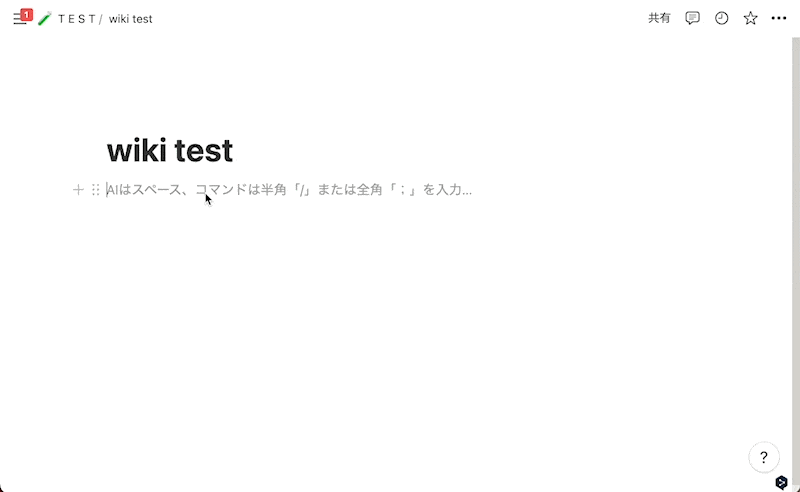
注意点として、データベースのページはWikiに変換ができません(データベースの場合は「Wikiに変換」 がメニューにありません)。
Wikiページを通常のページに戻したい場合は、ページ右上のメニューから 「Wikiを元に戻す」をクリックします。
wikiページ → 通常ページに戻す方法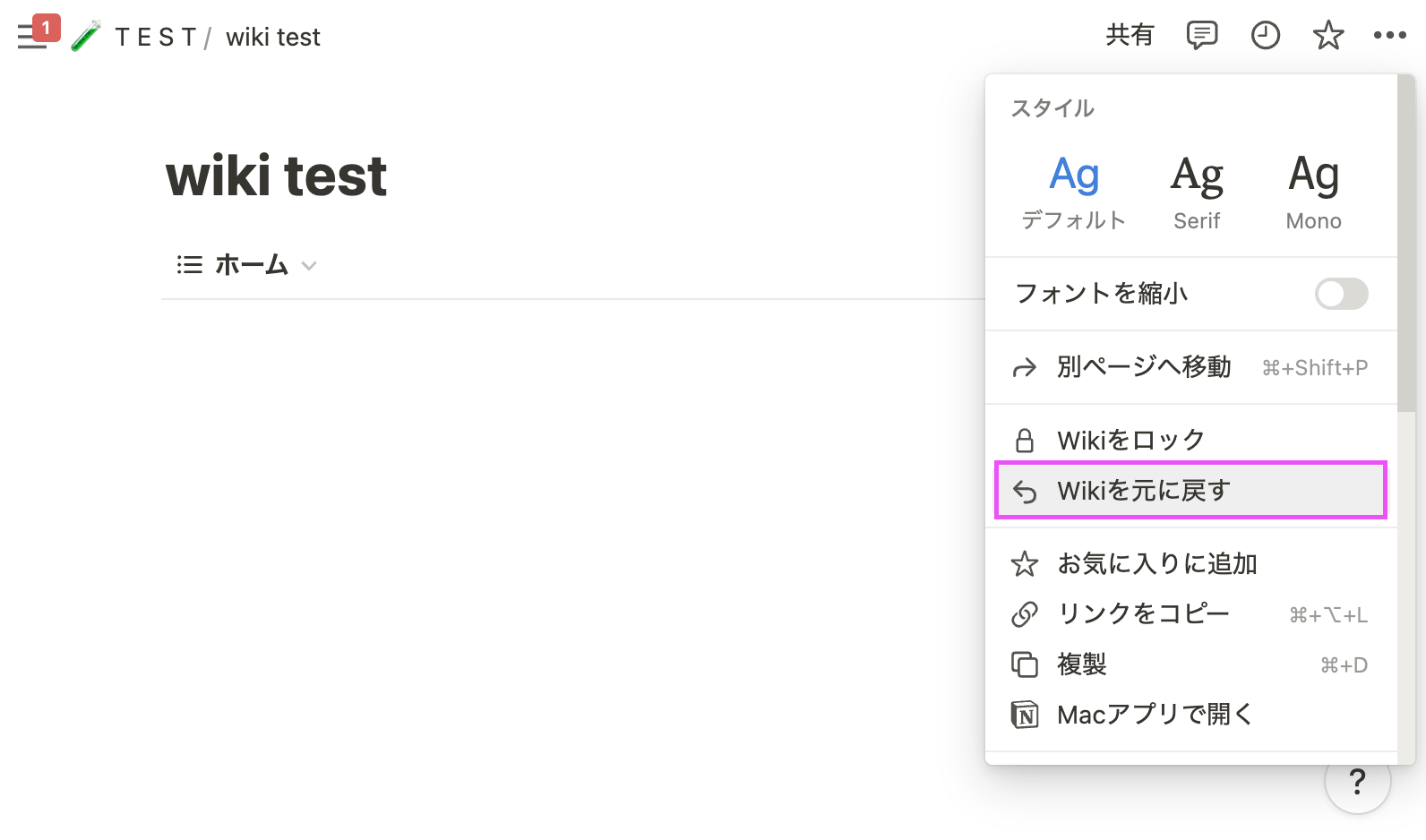
Wikiページに変換すると、以下のように 3つのビューが追加されます。最初は「ホーム」ビューが表示されています。
wikiに変換すると追加される 3つのビュー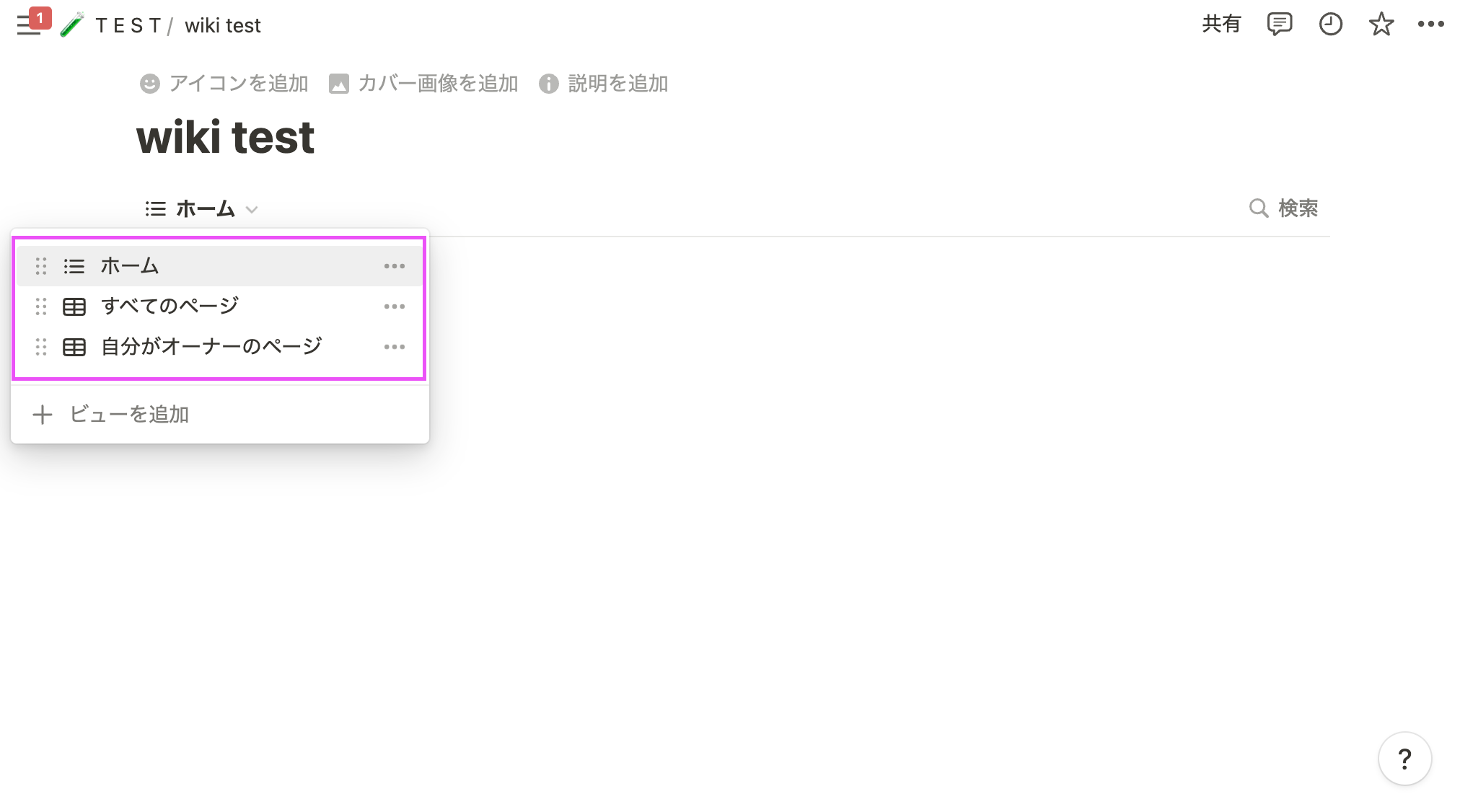
「すべてのページ」や「自分がオーナーのページ」にビューを切り替えてみると、データベースのビューに切り替わります(現時点ではページを追加していないので、何も表示されません)。
「すべてのページ」のビュー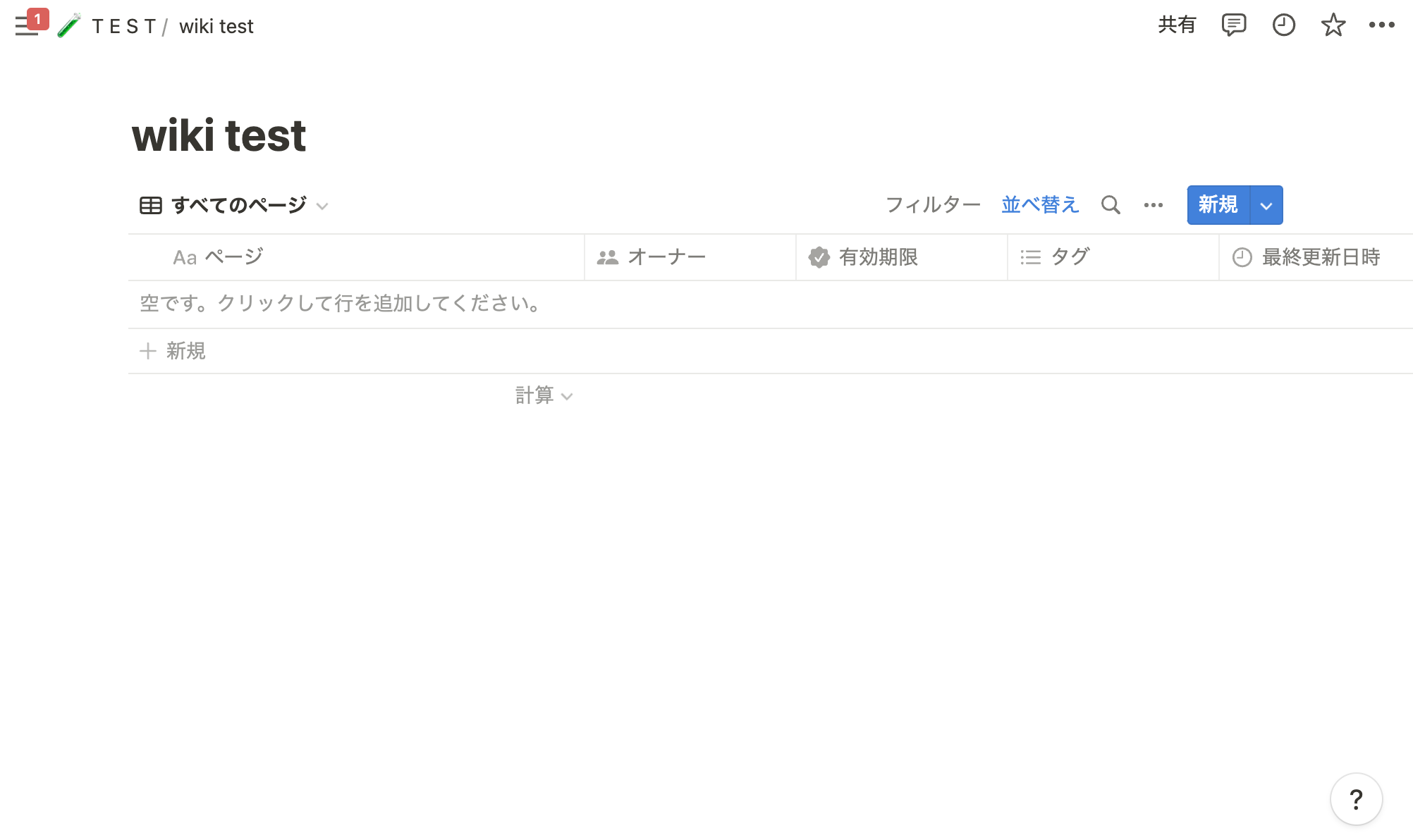
これらのビューについては実際にWikiページを使用しながら説明します。ではまず、Wikiページにページを追加してみます。「ホーム」ビューで新規ページを追加します。「ホーム」ビューは通常のページと操作方法は変わらないので、ページの追加方法は割愛します。
wikiページ内にページを追加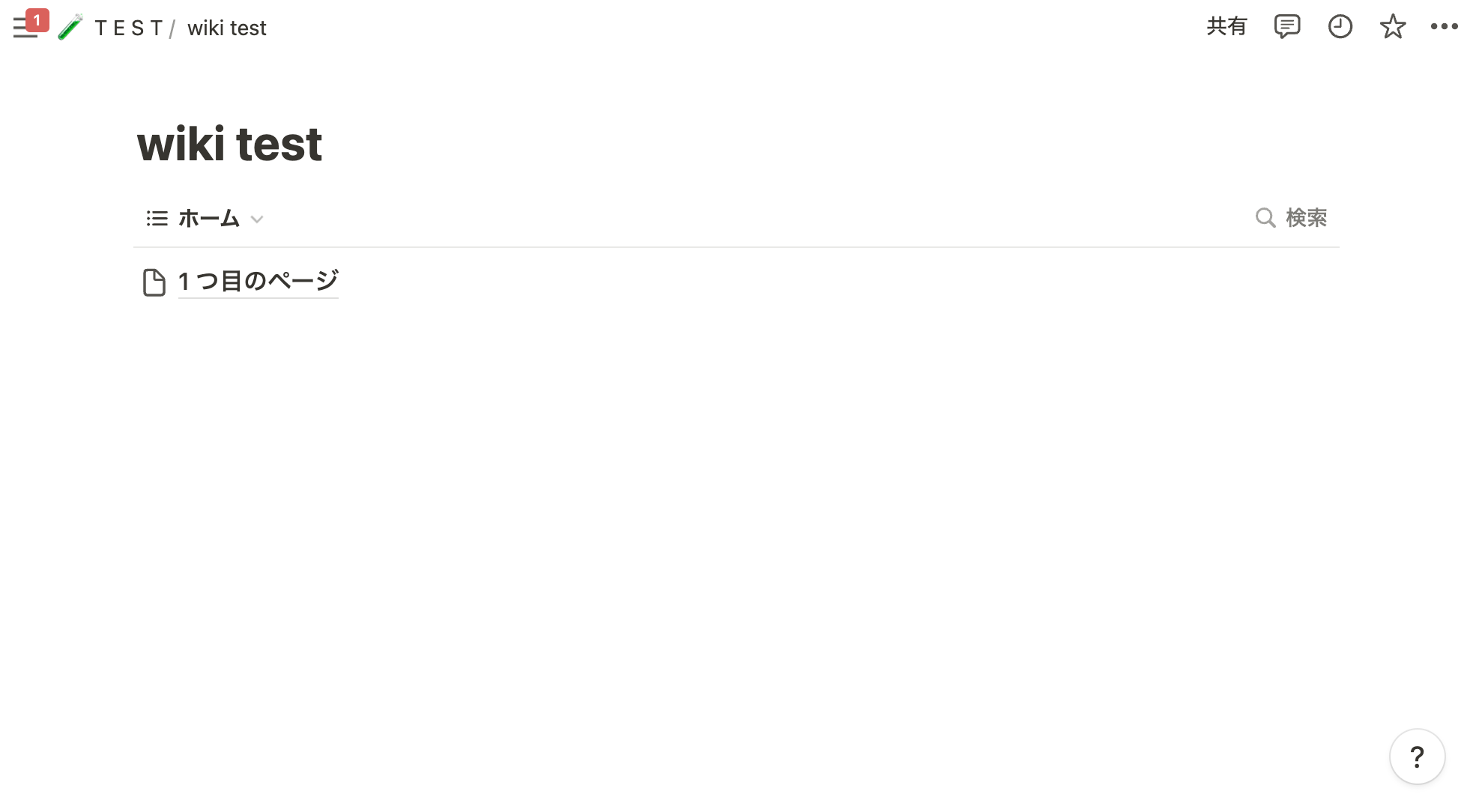
「すべてのページ」ビューに切り替えてみると、先ほど「ホーム」ビューで追加されたページがデータベースに追加されてます。
「すべてのページ」ビューにページが追加されている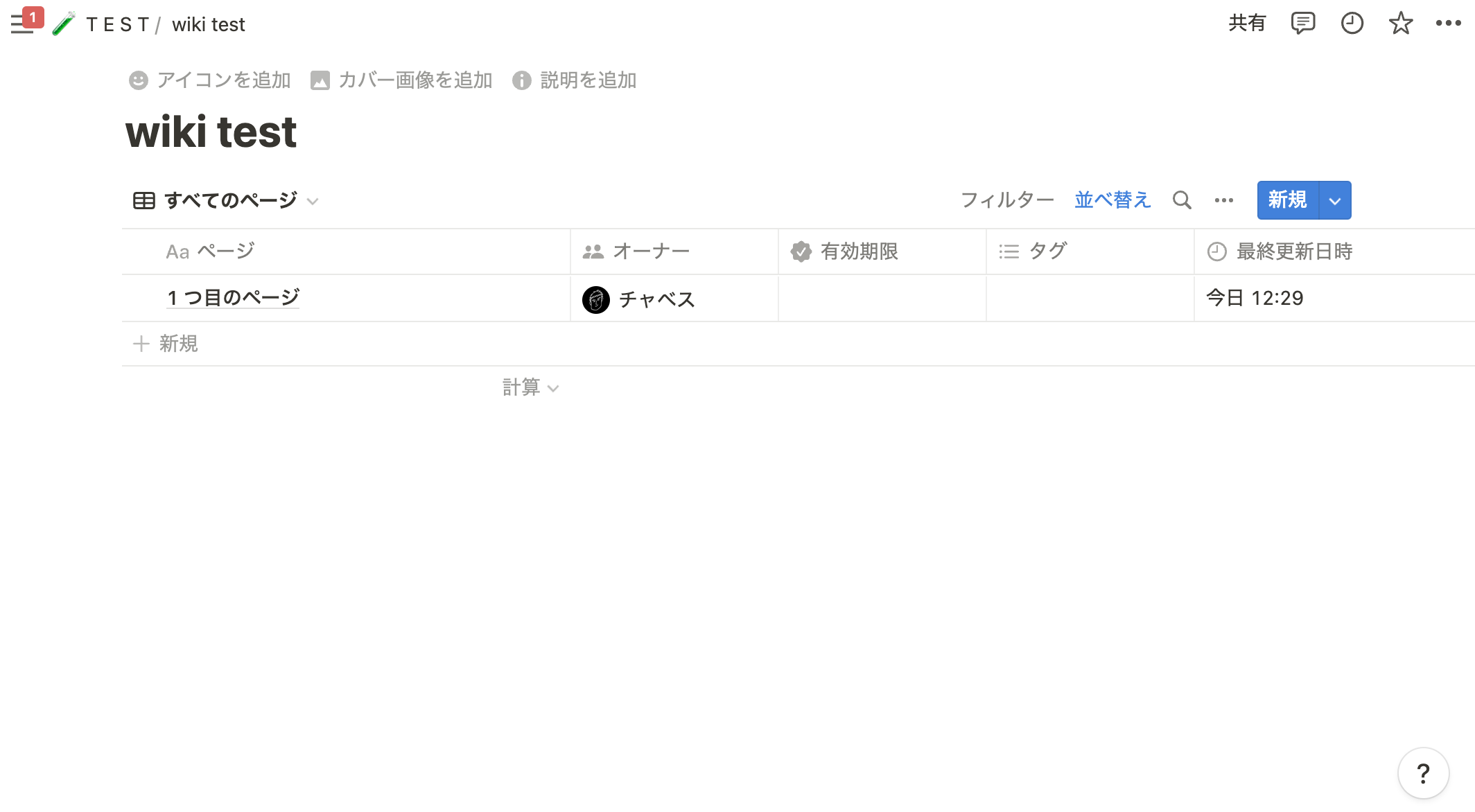
このように、Wikiページでは、「ホーム」ビューで作成したページが自動でデータベースに追加されます。ホームビューで追加したページのみではなく、追加したページの子ページも追加されるので、 Wikiページ内で作成したページはすべてデータベースで管理することができるようになります。
wikiページ内のすべてのページがwikiデータベースに追加される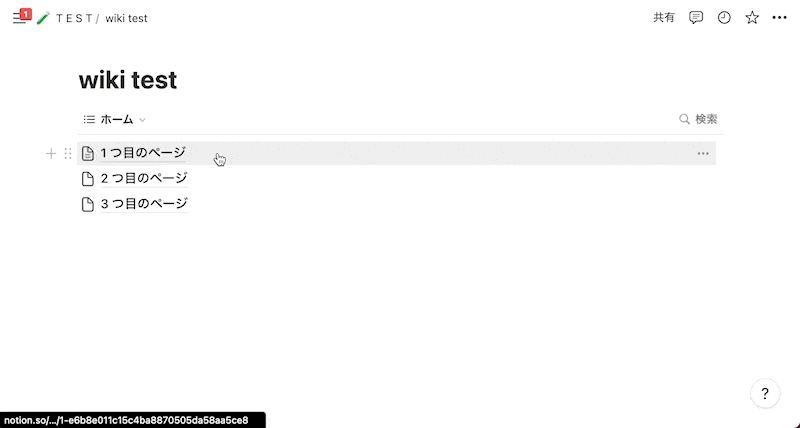
ただし注意点として、Wikiページ内で 追加したデータベース(フルページ、インライン)のページは、Wikiページのデータベースには追加されません。同様に、リンクドデータベースで追加したページも追加されないので注意が必要です。Wikiデータベースに追加されるのは、Wikiデータベース内で作った「ページ」のみと覚えておくと良いと思います。
続いて、「自分がオーナーのページ」ビューを見てみます。内容を見ると、「すべてのページ」と変わりません。「自分がオーナーのページ」と「すべてのページ」の違いは、フィルタ条件が「オーナー:自分」となっているか否かです。
「自分がオーナーのページ」のフィルタ設定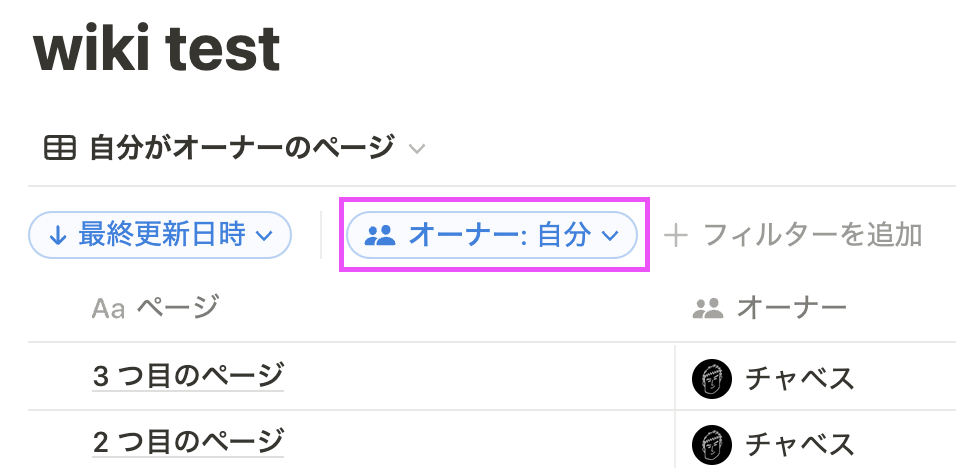
Wikiページでは、各ページに「オーナー」というプロパティが自動で追加されています。「オーナー」プロパティはデフォルトの設定ではページ作成者がオーナーとなります(変更可能です)。
wikiページには「オーナー」プロパティが追加されている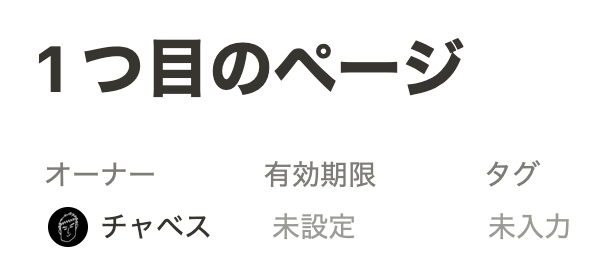
複数人でWikiページを運用しており、オーナーが複数人いる場合は「自分がオーナーのページ」ビューが便利です。
オーナーが複数人いる場合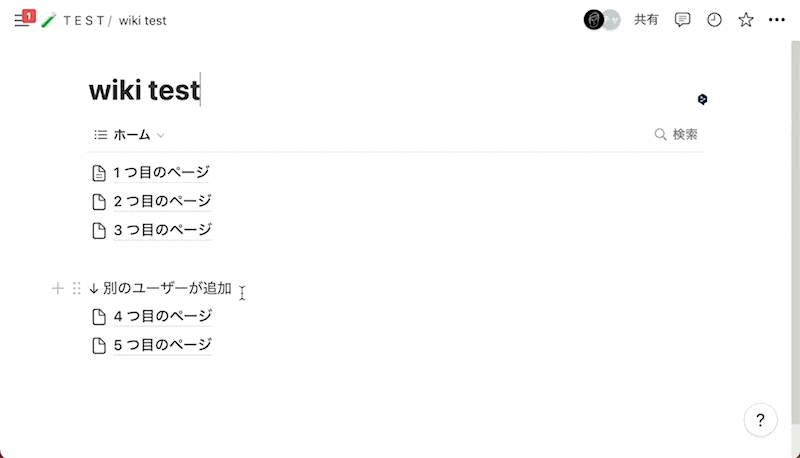
ちなみにWiki機能のデータベースでは、上記で紹介したビュー以外にも通常のデータベースと同じように自由にプロパティやビューを追加することもできます。
以上がWiki機能の基本的な使い方の説明でした。ここからは、上記で説明した「オーナー」プロパティのように、Wiki機能で新たに追加されたプロパティや機能について説明します。
Wikiページ内で使える新機能
Wikiページでは、以下の 2つの新機能を使うことができます。
- ページオーナー
- ページの有効期限
1 つ目の「ページオーナー」は上記でも紹介した機能です。Wiki内でページを追加すると自動で作成されます。初期設定ではページ作成者がオーナーに設定されますが、こちらは自由に変更が可能です。
「オーナー」プロパティのデフォルト設定の変更方法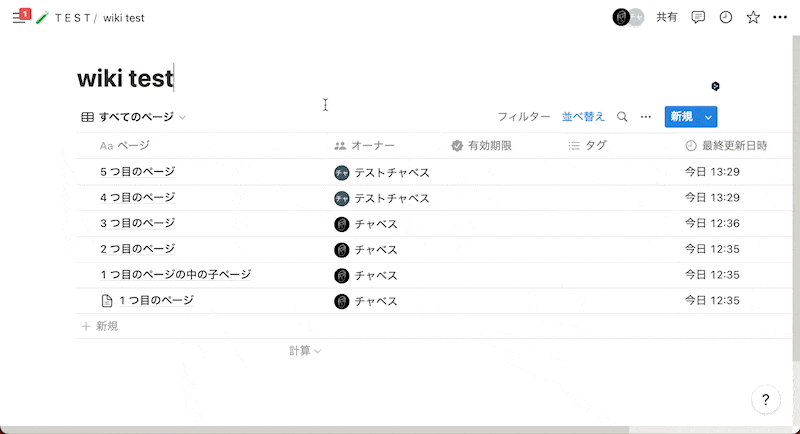
2 つ目の「ページの有効期限」は、「オーナー」プロパティ同様に、Wiki内でページを追加すれば「有効期限」プロパティが自動で作成されます。「有効期限」プロパティは以下の 5 つから選択可能です。
- 90 日間
- 30 日間
- 7 日間
- 無期限
- 日付を選択(自由に日付を設定可能)
「有効期限」プロパティの設定内容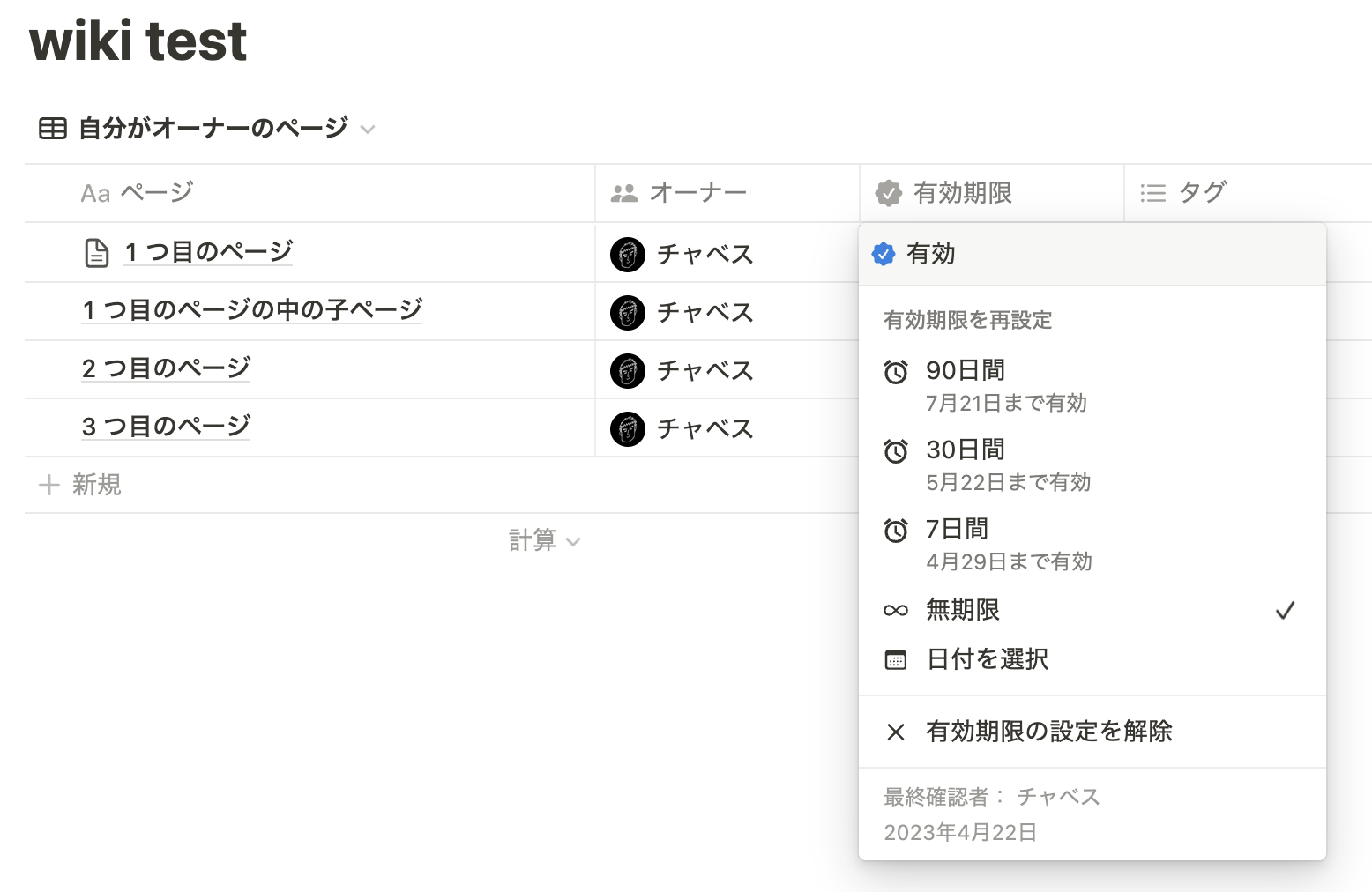
「有効期限」プロパティを設定すると、各ページに有効期限が設定され、有効期限の日付を過ぎると、オーナーに期限切れの通知が飛びます。注意点としては有効期限が過ぎたページでも変わらず見ることはできるので、有効期限が過ぎた際にはページオーナーが「有効期限を延長する」、「ページをアーカイブする」などの対応を行うことが必要です。(ちなみに有効期限はページオーナーのみが編集可能です。)
image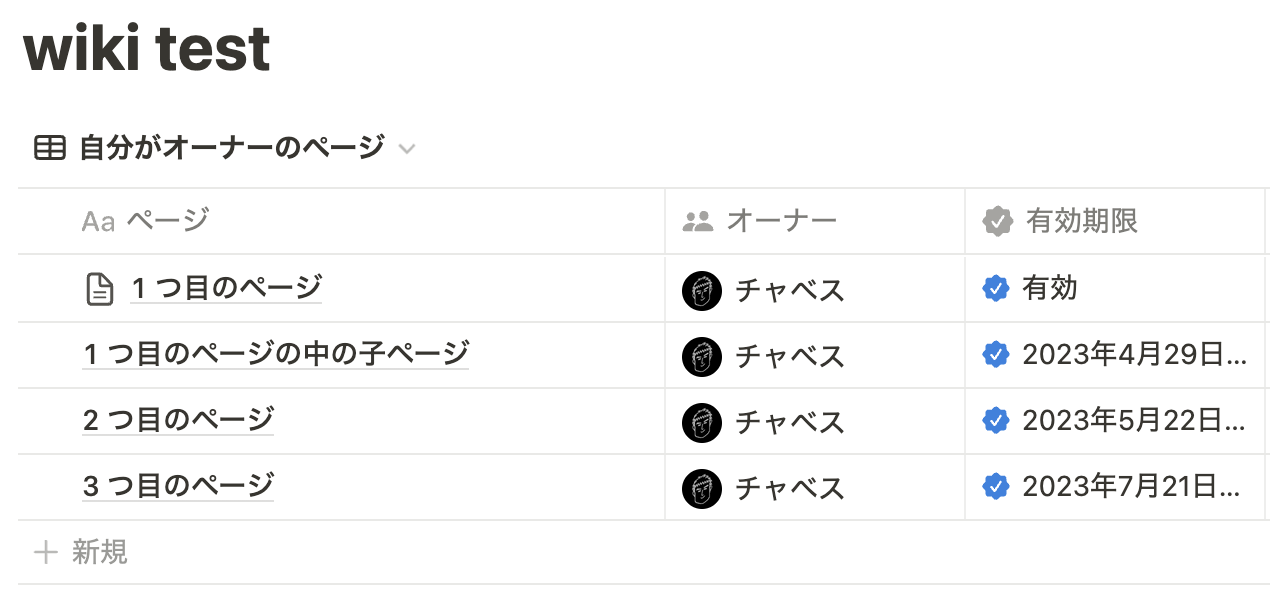
細かいけど嬉しいアップデート プロパティが横並びに表示される
Wiki機能では、ページ内のプロパティが横に並ぶ表示になっています。現状はWikiページ内のみの表示ですが、通常のデータベースでも横並びにできる機能が追加されると嬉しいですね。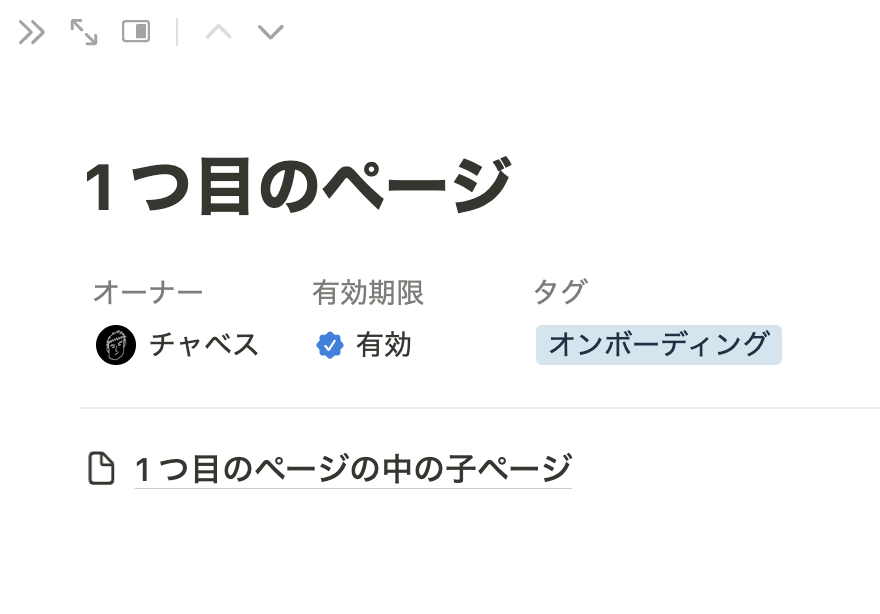
Wiki機能のユースケース
ここからはWiki機能のユースケースを紹介します。現状、Wiki機能はリリースされたばかりなのでまだユースケースは世の中にあまり出てきていませんが、Notionの公式テンプレートではいくつかWiki機能を使ったテンプレートが公開されています。こちらを確認すればWiki機能の実際の使用イメージが湧くと思うので、ぜひ複製して見てみてください。
ちなみに、テンプレートはNotionサイドバーの「テンプレート」から複製可能です。
Notionのテンプレートストア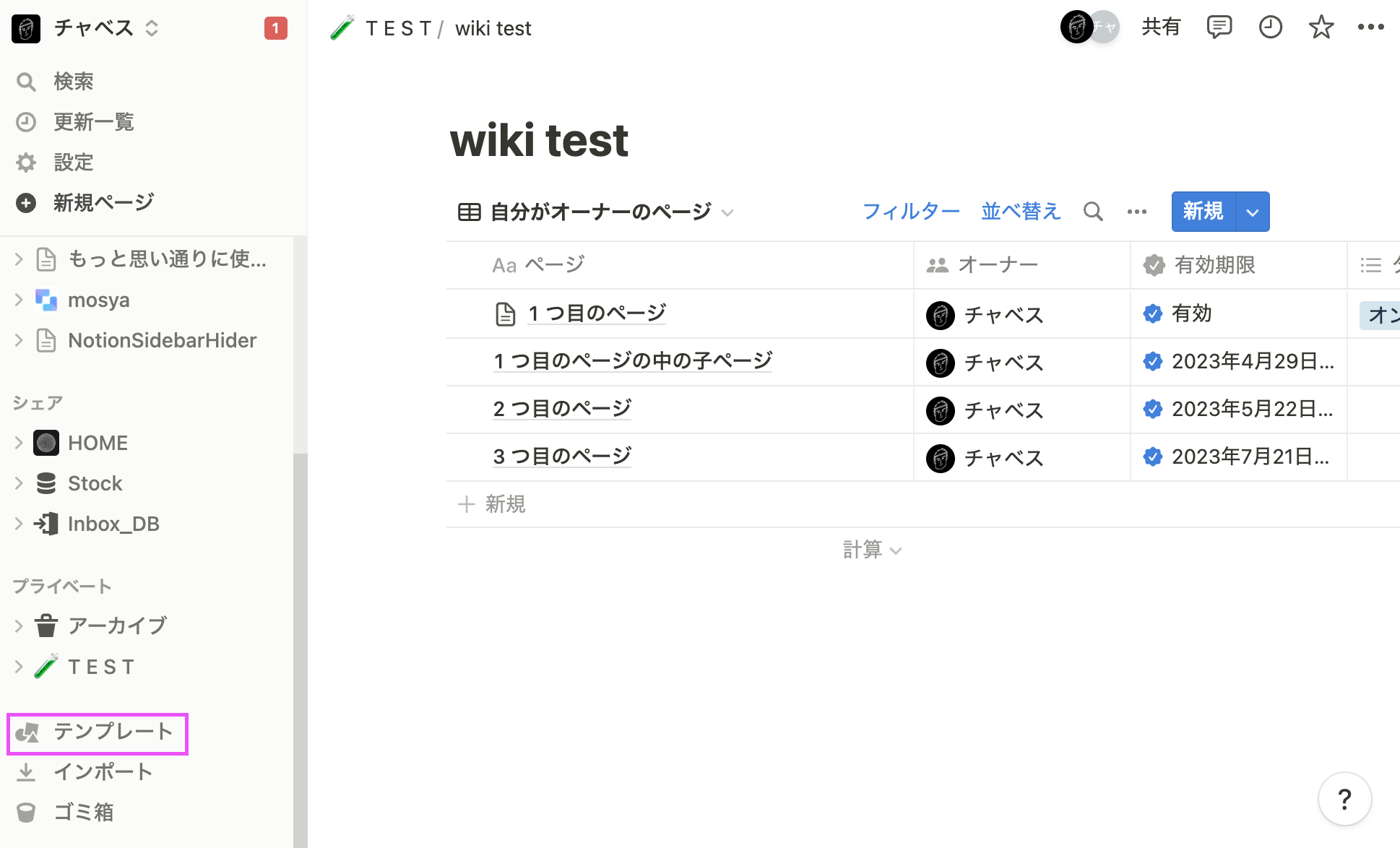
会社のイントラサイト
会社のイントラサイトをWiki機能を使って作成したテンプレートです。
「会社のイントラサイト」テンプレート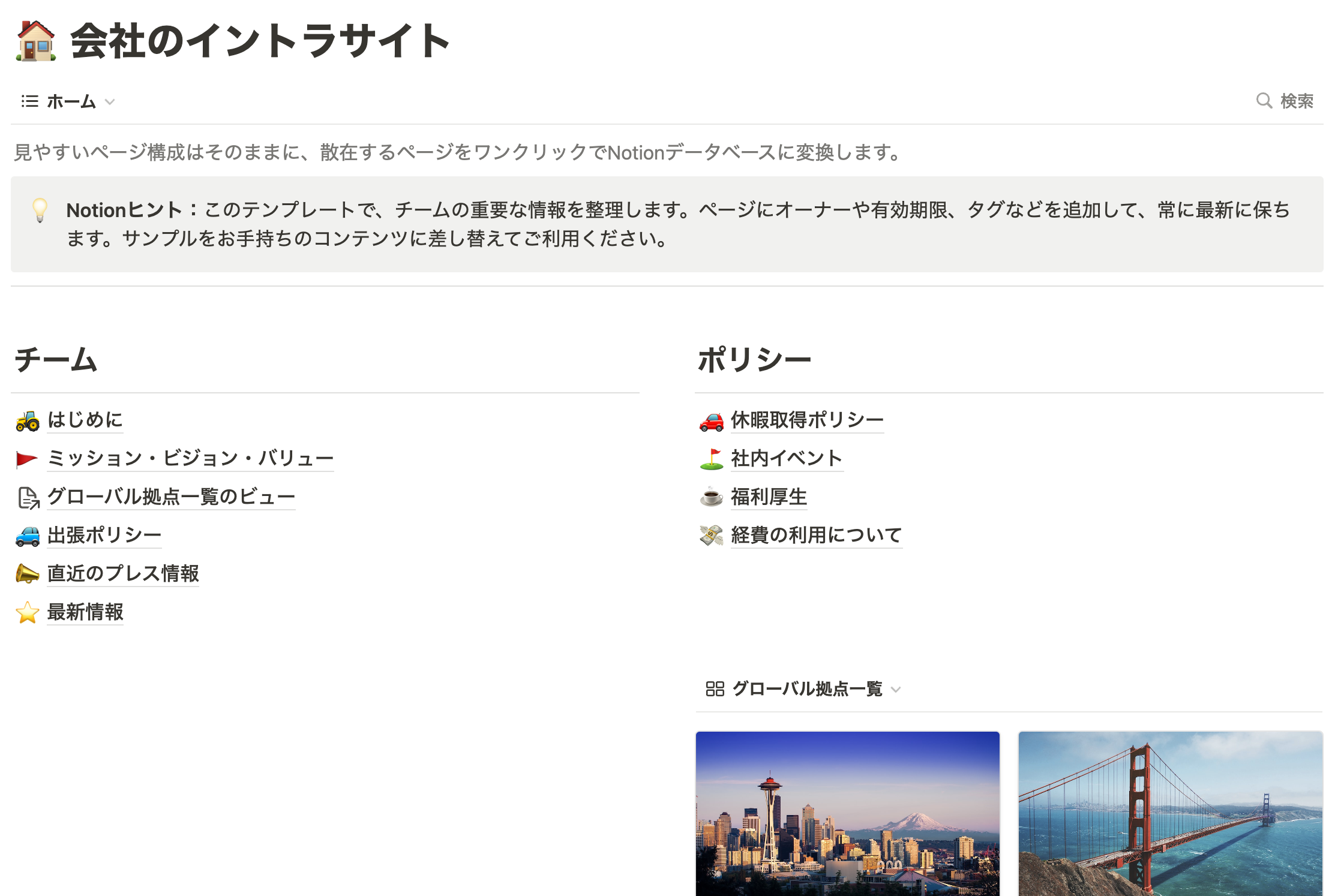
営業Wiki
営業活動に必要なドキュメントをまとめたテンプレートです。こちらもWiki機能が使用されています。
「営業Wiki」テンプレート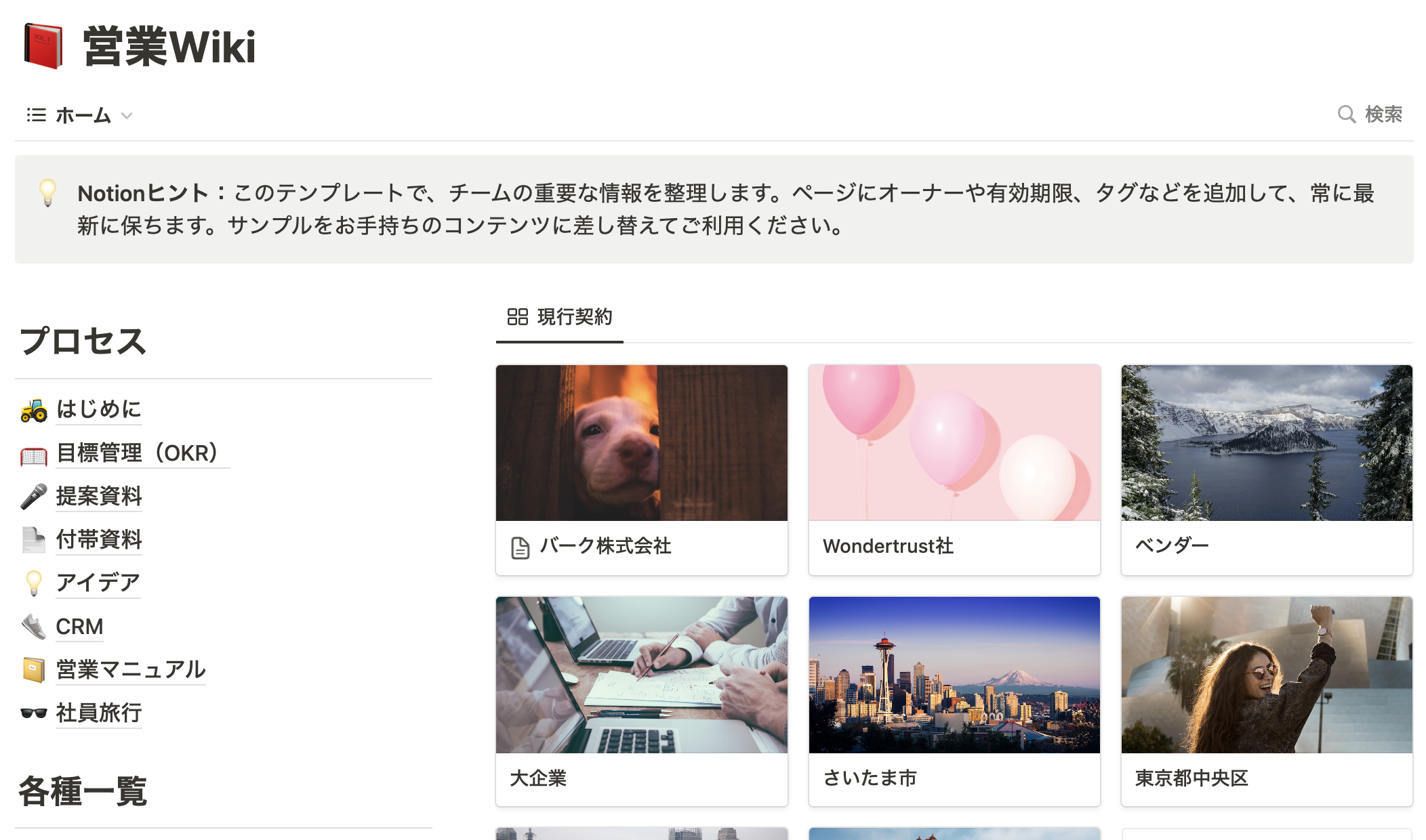
プロダクトwiki
製品開発に必要なドキュメントを集めたテンプレートです。
「プロダクトwiki」テンプレート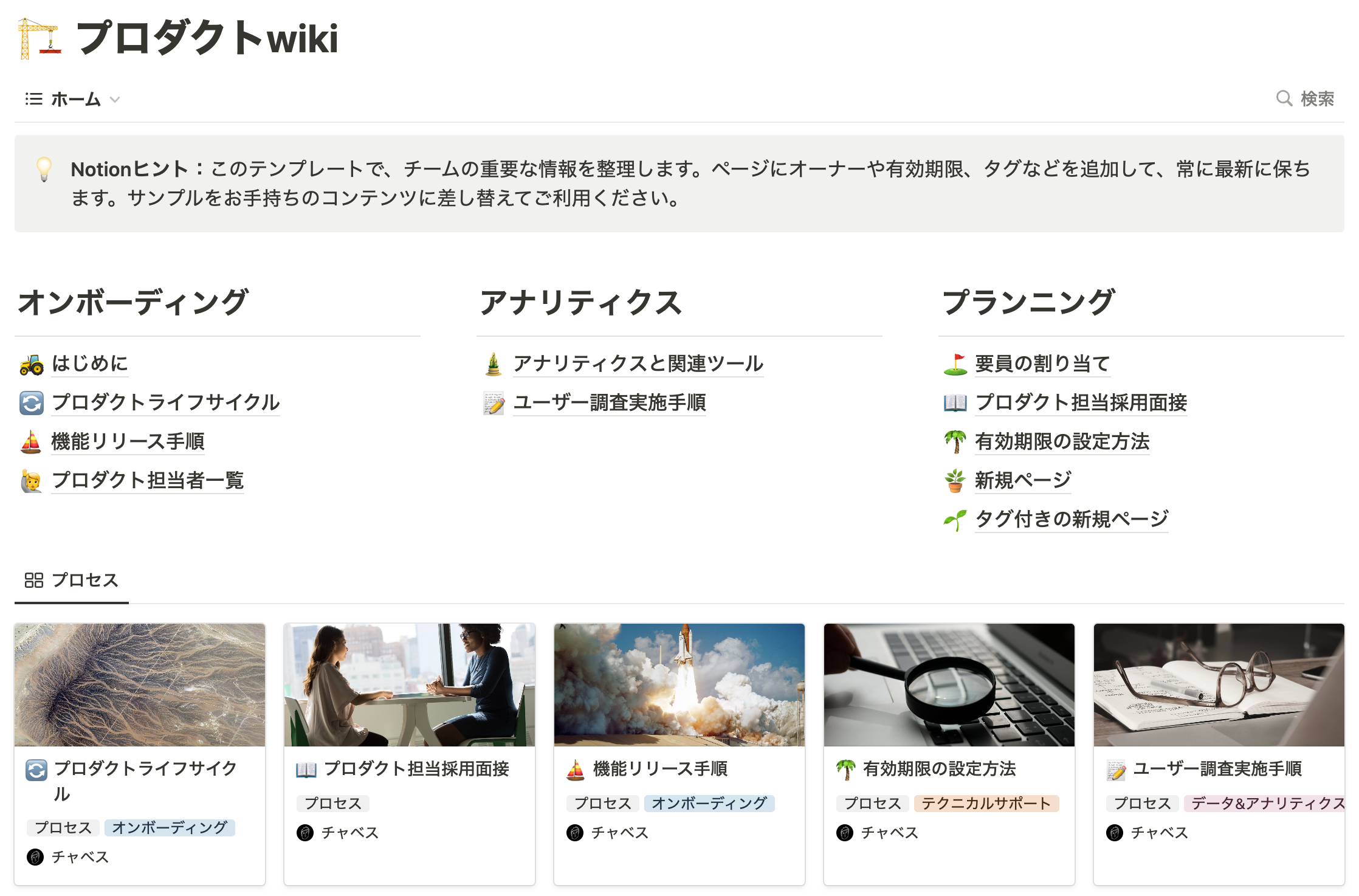
おわりに
今回は、Wiki機能の使い方とユースケースを紹介しました。Wiki機能は少し複雑な機能ですが、内容を理解して使うことができれば、組織やチームでのドキュメント管理を円滑に行うことができる可能性のある機能です。今回はチームでの使用に焦点を当てて説明しましたが、個人のナレッジ管理や備品管理などでも、有効期限やページのデータベース管理をうまく活用できる可能性があります。皆さんもご自身でWiki機能を試してみて、それぞれに合った使い方を見つけてみてください。
